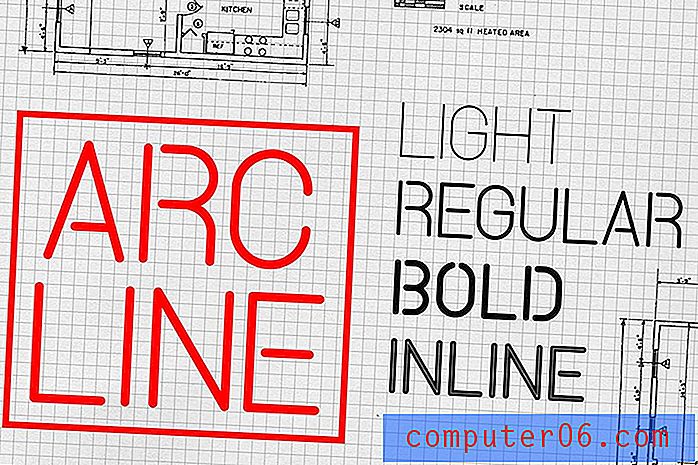Jak pobrać kopię pliku na komputer w Excel Online
Aplikacje zwiększające produktywność online, takie jak te oferowane przez Microsoft Online i Dysk Google, są świetną alternatywą dla fizycznych kopii tych programów, które mogły zostać zakupione w przeszłości i zainstalowane na komputerze.
Te opcje online są zazwyczaj bezpłatne i oferują miejsce, w którym możesz zapisać swoje pliki w chmurze, aby były dostępne z innych komputerów z dostępem do Internetu. Ale czasami może zaistnieć potrzeba pracy nad tymi plikami offline lub udostępnienia ich komuś za pośrednictwem poczty e-mail. Nasz samouczek poniżej pokazuje, jak pobrać kopię pliku z Excela online, abyś mógł mieć go na komputerze i udostępniać lub edytować w razie potrzeby.
Jak zapisać na komputerze z Excel Online
Kroki opisane w tym artykule zostały wykonane w komputerowej wersji Google Chrome, ale będą również działać w innych przeglądarkach internetowych, takich jak Firefox lub Edge. Pamiętaj, że musisz mieć konto Microsoft, aby korzystać z programu Excel online, a typ pobieranego pliku to .xlsx. Możesz również zapisać plik na koncie OneDrive powiązanym z kontem Microsoft.
Krok 1: Przejdź do Excela online na https://office.live.com/start/Excel.aspx. jeśli nie jesteś jeszcze zalogowany na swoje konto Microsoft, zostaniesz o to poproszony w tym momencie.
Krok 2: Znajdź plik, który chcesz pobrać na komputer lub utwórz nowy.

Krok 3: Kliknij kartę Plik w lewym górnym rogu okna.
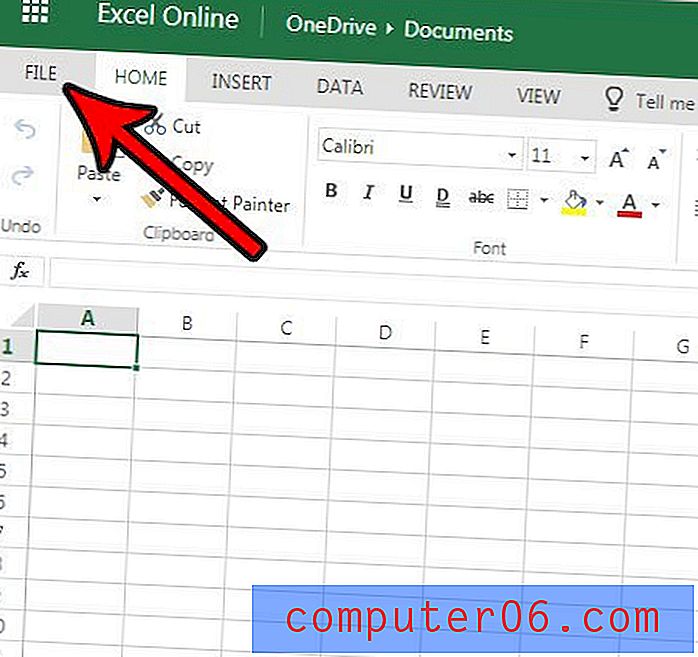
Krok 4: Wybierz opcję Zapisz jako z kolumny po lewej stronie okna.
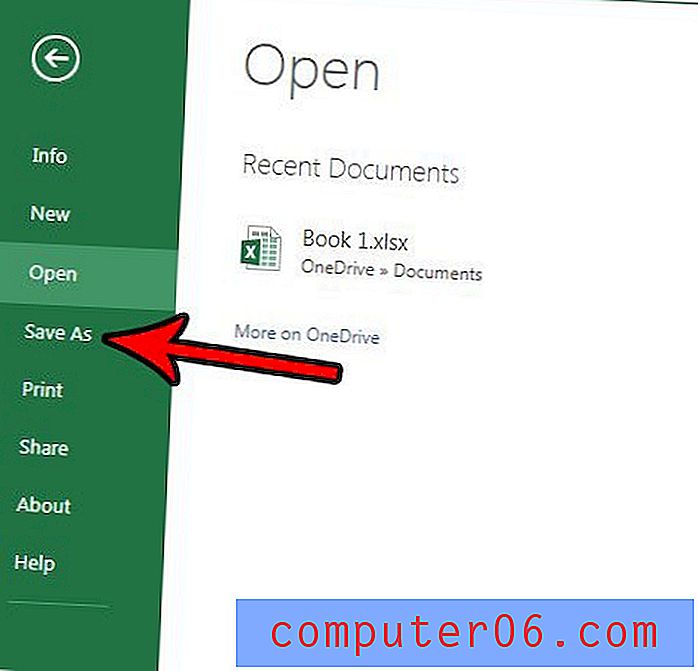
Krok 5: Wybierz opcję Pobierz kopię .
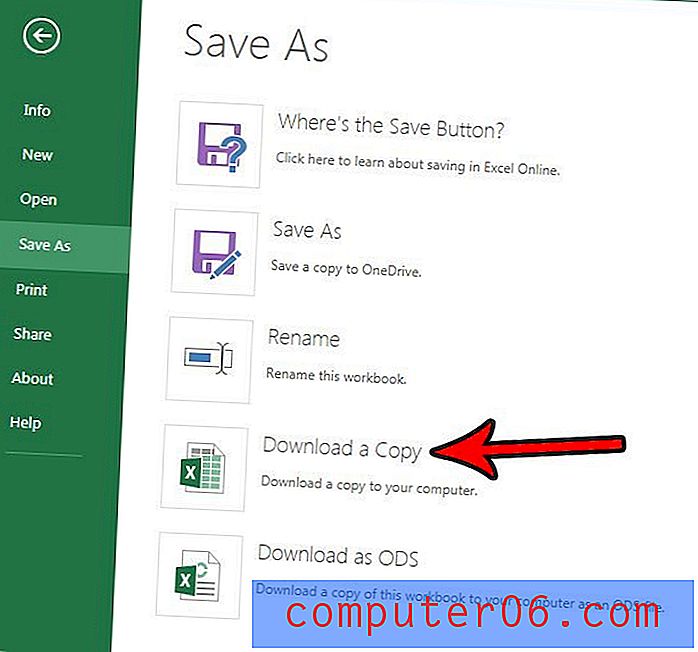
Krok 6: Przejdź do lokalizacji na komputerze, w której chcesz pobrać plik, w razie potrzeby zmień nazwę pliku, a następnie kliknij przycisk Zapisz .
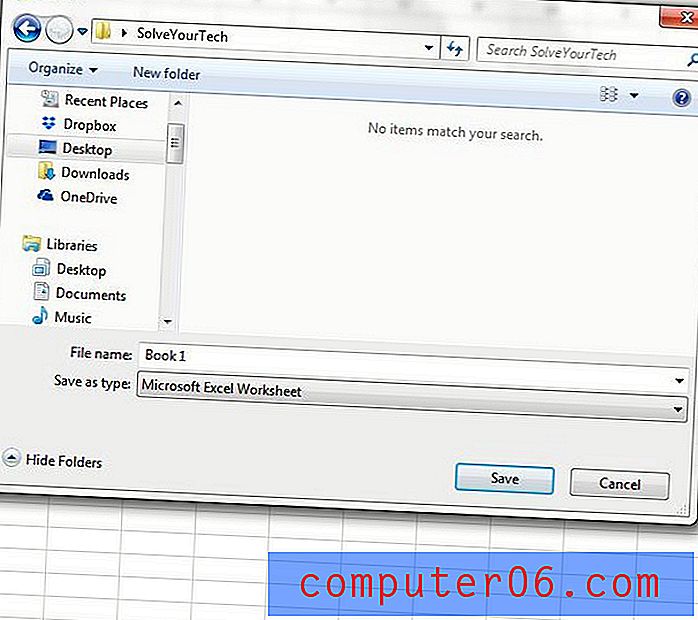
Pamiętaj, że w zależności od bieżących ustawień przeglądarki internetowej może nie być dostępna opcja wyboru lokalizacji pobierania lub zmiany nazwy pliku. W tym artykule dowiesz się, jak dostosować ustawienia pobierania w Google Chrome, jeśli chcesz wybrać te opcje podczas pobierania plików w Chrome.